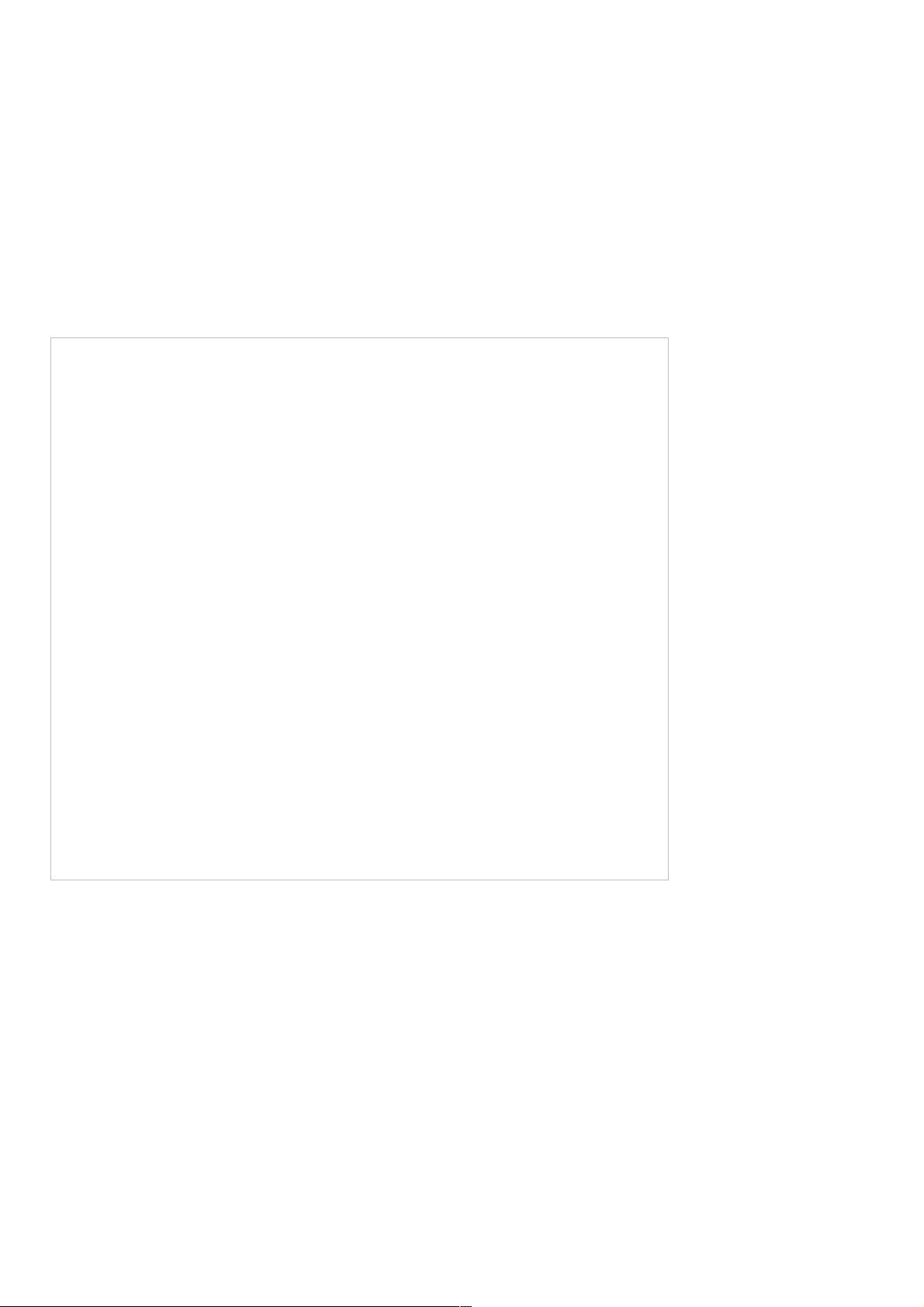Aptana图解教程:JavaScript调试利器
122 浏览量
更新于2024-08-31
收藏 145KB PDF 举报
本教程将详细介绍如何利用Aptana软件进行JavaScript的调试,以替代传统的Firefox浏览器和Firebug组合。Aptana是一款强大的集成开发环境(IDE),它提供了全面的JavaScript开发支持,包括调试工具。对于想要尝试不同工具链或者寻求更高效开发体验的开发者来说,Aptana调试器是一个值得学习的选项。
首先,安装必要的插件是进行Aptana调试的基础。火狐浏览器的Firebug插件可以从官方网址 <http://getfirebug.com/releases/firebug/1.2/firebug-1.2.0.xpi> 下载,而Aptana Debugger插件则可以从 <http://firefox.aptana.com/update/aptanadebugger.xpi> 获取。确保这两个插件安装完成后,你可以在Aptana中配置它们。
调试步骤如下:
1. 在Aptana中,选择你需要调试的HTML文件,然后右键单击,选择“Debug As”下的“Debug”。在左侧菜单中,选择“WebBrowser”作为调试类型。右侧的“Main”选项卡中,“Browser executable”部分需要填写正确安装的Firefox浏览器的路径,保持其他设置默认即可。
2. 点击“Debug”按钮后,Aptana会自动启动火狐浏览器,并进入调试模式。这时你可以查看代码的执行情况,设置断点,查看变量值等。
3. 如果初次尝试调试没有反应,可以尝试右键点击“Relaunch”,看是否能解决问题。有时候,可能会遇到“Debug”选项面板中只显示“RemoteJS”菜单的情况,这通常是因为默认配置未正确设置。
4. 解决“RemoteJS”菜单问题的方法是在Aptana的“Window”菜单下,选择“Preferences”,然后转到“Run/Debug”>“Launching”>“LaunchConfiguration”。在这里,取消勾选“WebBrowser”选项,这将允许Aptana使用本地浏览器而不是远程连接。
通过这个教程,你可以学习到如何在Aptana环境中更加方便地调试JavaScript代码,提高开发效率和代码质量。如果你已经熟悉了Firefox和Firebug,那么尝试一下Aptana的调试功能,可能会给你带来新的开发视角和体验。
点击了解资源详情
165 浏览量
点击了解资源详情
2009-04-23 上传
143 浏览量
155 浏览量
weixin_38716081
- 粉丝: 3
- 资源: 943
最新资源
- DFSBack:DFS站点管理系统
- docker-tutorial:零基础学习docker,从应用入手带你深入理解docker
- 易语言学习-高级表格支持库最新测试版(2012-11-2).zip
- appfuse-service-3.0.0.zip
- 精益求精上网导航精美版生成htmlV090308
- ScoketServer.7z
- 参考正点原子,二次改造的STM32板卡原理图分享-电路方案
- Accelerated C# 2010.rar
- AcidPlatformer:这是一个简单的javascript平台程序,可能会随着时间的推移而演变为更多东西
- apm-agent-python:弹性APM的官方Python代理
- eshop-cache.rar
- studentManage.zip
- Module-6-Assessment-2
- :laptop:功能齐全的本地AWS云堆栈。 离线开发和测试您的云和无服务器应用程序!-Python开发
- 一组经典小图标 .xd .sketch .fig .png .svg素材下载
- django-accounting:适用于Django 1.7+项目的计费可插拔应用